مبدل دریافت می توانید به تبدیل فیلم های خود را برای پخش در هر یک از دستگاه های خود را. این می تواند به تبدیل فیلم برای پخش صاف در دستگاه های مانند سیستم های بازی قرص اپل یا گوشی های هوشمند. اگرچه ضروری فاقد ویرایش ویژگی ها و فرمت های فایل، آن بهترین راه حل مناسب برای تبدیل فیلم برای پخش در دستگاه های خود را است. می توان گفت که این دستگاه پشتیبانی نرم افزاری است که امکان تبدیل فیلم به سازگار در هر یک از دستگاه های خود را است. اما شما نمی توانید دانلود فیلم از آنلاین فاقد رایت دی وی دی و توابع ویرایش ضروری. اگر می خواهید فیلم خود را قبل از تبدیل آن را به هر فرمت فایل دستکاری آن مبدل مناسب است.
- بخش 1. راهنمای گام به گام برای تبدیل فیلم با استفاده از مبدل دریافت
- قسمت 2. مجموع دریافت بهترین جایگزین مبدل را توصیه می کنند.
بخش 1. راهنمای گام به گام برای تبدیل فیلم با استفاده از مبدل دریافت
دریافت کل مبدل اجازه می دهد تا شما را به تبدیل هر یک از فیلم های خود را با دستگاه شما سازگار باشد. رابط بصری و صاف تبدیل پشتیبانی می کند. لطفا این مراحل را در مورد چگونگی تبدیل فیلم ها با استفاده از مبدل دریافت دنبال کنید.
مرحله 1: اضافه کردن فایل های ویدئویی برای شروع تبدیل. نصب و اجرا دریافت کل ویدیو مبدل. با کلیک روی گزینه 'افزودن' به بارگذاری فایل های ویدئویی برای تبدیل. یا اینکه، شما همچنین صوتی و فایل های دی وی دی توسط واردات آنها را از کامپیوتر شما می تواند تبدیل. شما همچنین می تواند استفاده از کشیدن و رها کردن قابلیت اضافه کردن فایل های ویدئویی در رابط اصلی.
مرحله 2: ویرایش یا تغییر تنظیمات (اختیاری). با کلیک کردن روی گزینه "ویرایش"، شما می توانید ویرایش ویدیوی شما با استفاده از برش، محصول، اثرات تنظیم و غیره. اگر ویرایش مورد نیاز نیست، شما می توانید آن پرش.
مرحله 3: انتخاب دستگاه/خروجی فرمت. پس از پایان تنظیمات ویدیو, فرمت خروجی مورد نظر خود را از لیست انتخاب کنید. بسیاری از گزینه های فرمت مانند دستگاه های ویدئو صدا تلویزیون HD وب و غیره است. شما فقط باید به مرور و انتخاب فرمت خروجی است که مورد نیاز است.
4 مرحله: تبدیل شروع. انتخاب پوشه خروجی برای فایل تبدیل شده را ذخیره کنید و سپس کلیک کنید "تبدیل برای تبدیل ویدیو به فرمت مورد نظر خروجی".
دریافت کل مبدل فاقد چند ویژگی عمده ای است که می تواند در بسیاری از مبدل در بازار یافت می شود. حتی اگر آن یکی از پیشرو مبدل است، شما آن را برای آخرین لحظه تبدیل استفاده کنید.
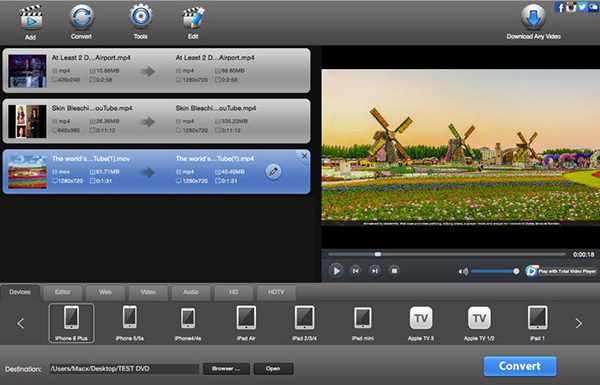
قسمت 2. مجموع دریافت بهترین جایگزین مبدل را توصیه می کنند.
لذت بردن از فیلم های مورد علاقه خود را در رفتن با iSkysoft iMedia لوکس تبدیل. تبدیل فایل های چند رسانه ای خود را به هر فرمت دستگاه پشتیبانی برای پخش سریع در قالب هر دستگاه یا رسانه ها. لازم نیست نرم افزار متخصص به فیلم تبدیل شود. شما فقط باید به این برنامه شگفت انگیز دانلود و تبدیل ویدیو به طور مستقیم شروع. این نرم افزار کاربر پسند و قابل اعتماد که با این نسخهها کار مانند یک افسون است.
iMedia تبدیل لوکس - مبدل
مجموع دریافت بهترین مبدل جایگزین کنید:
- مبدل حرفه ای: تبدیل، کپی، ویرایش، دانلود فیلم ها و پخش در هر دستگاه.
- منحصر به فرد ساخته شده است رسانه های ویرایشگر: غنی و قابل اعتماد ابزار ویرایش مانند اضافه کردن/حذف کردن تعیین میزان مد آب، اضافه کردن زیرنویس, تر و تمیز تقسیم ادغام چرخش، تنظیم دوره و بسیاری دیگر.
- پشتیبانی از مقدار زیادی از ایستگاه از پیش تنظیم: دستگاه های آیفون VR دستگاه های HTC اپل نرم افزار PSP تخصصی آندروید و غیره.
- 3-از طریق مسنجر کلیک: بار ویرایش و انتخاب فرمت خروجی و تبدیل فیلم فورا.
- پشتیبانی کامل دی وی دی: دی وی دی رایت، کپی، پشتیبان گیری، و تبدیل و یا ایجاد کنید.
- پشتیبانی از نسخه های ویندوز و مک تمام: macOS سیرا 10.12 10.11 ال Capitan یوسمیتی 10.10 ماوریکس 10.9 10.8 کوه شیر، شیر 10.7 و ویندوز 10/8/7/XP/Vista.
راهنمای گام به گام برای تبدیل فیلم ها با استفاده از مجموع دریافت مبدل جایگزین
مرحله 1: قرار دادن فایل های ویدئویی
اضافه کردن فایل های ویدئویی با استفاده از روش کشیدن و رها کردن. شما همچنین می توانید فایل های ویدیویی با استفاده از گزینه "فایل های رسانه ای بار" با رفتن به منوی "پرونده" واردات. قرار دادن فایل ویدئویی و واردات آن را به برنامه از تبدیل.

مرحله 2: انتخاب فرمت خروجی ویدئو
در پایین پنجره می تواند رده ویدیو را ببینید. کلیک کنید و انتخاب کنید از طیف گسترده ای از فرمت های خروجی ویدئویی. شما همچنین می توانید از مقوله های دیگر مانند صدا دستگاه های HD و 3D.

مرحله 3: ویرایش
اگر می خواهید به تغییر تنظیمات هر ویدئو قبل از تبدیل آن به گزینه ویرایش استفاده کنید. شما همچنین می توانید تنظیمات رمز در صورت نیاز تغییر.

گام چهارم: شروع به تبدیل فایل های ویدئویی
پس از تمام تنظیمات انجام می شود، پیدا کردن پوشه خروجی و انتخاب مقصد برای ذخیره پرونده پس از تبدیل. در نهایت، را انتخاب کنید "تبدیل" را فشار دهید برای تبدیل ویدیو.





